net framework 4.0下载失败 .NET framework 4.0安装失败解决方法
在进行.NET Framework 4.0下载安装时,可能会遇到下载失败或安装失败的情况,这时候不要慌张,我们可以通过一些简单的解决方法来解决这个问题。下面将介绍一些常见的.NET Framework 4.0下载和安装失败的原因以及对应的解决方法,希望能帮助大家顺利完成安装。
方法如下:
1.第一步在我们的电脑上按win+R键打开运行,输入cmd。点击确定进去命令提示符之后,输入“net stop wuauserv”,按回车键进行停止服务,如下图所示:
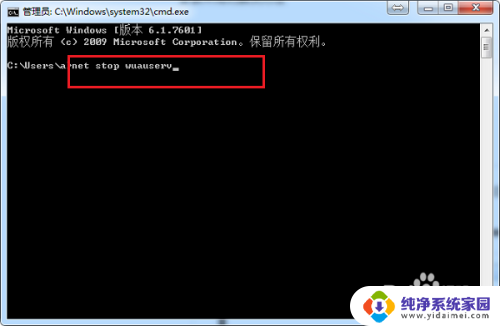
2.第二步停止服务之后,按win+R键打开运行,输入“%windir%”,点击确定,如下图所示:
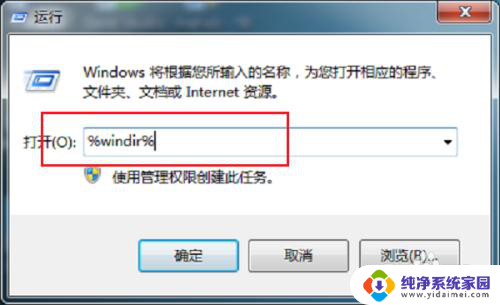
3.第三步点击去确定之后,进去“C:\Windows”路径下。找到“SoftwareDistribution”进行重命名为“SDold”,如下图所示:
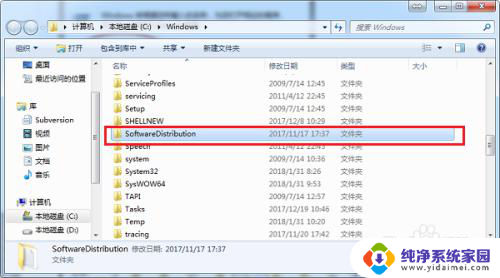
4.第四步再打开命令提示符,输入“net start wuauserv”,按回车键,进行启动服务,如下图所示:
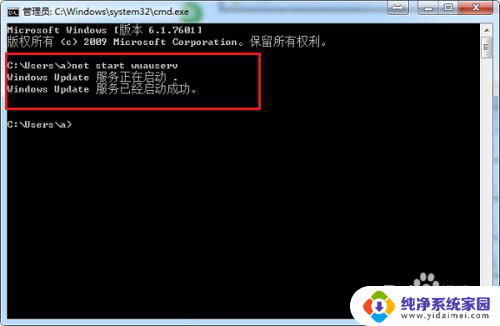
5.第五步我们重启了wuauserv服务之后,开始修改注册表。按win+R键打开运行,输入“regedit”,点击确定进去注册表,找到“HKEY_LOCAL_MACHINE->SOFWARE->Microsoft->Internet Explorer->MAIN”路径,鼠标右键选择权限,如下图所示:
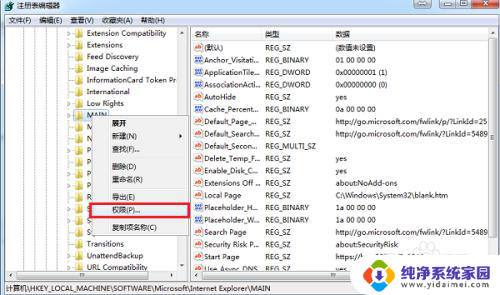
6.第六步进去权限设置界面之后,勾选完全控制,点击确定就设置完成了,我们重新安装.NET framework 4.0,可以看到已经安装成功了,如下图所示:
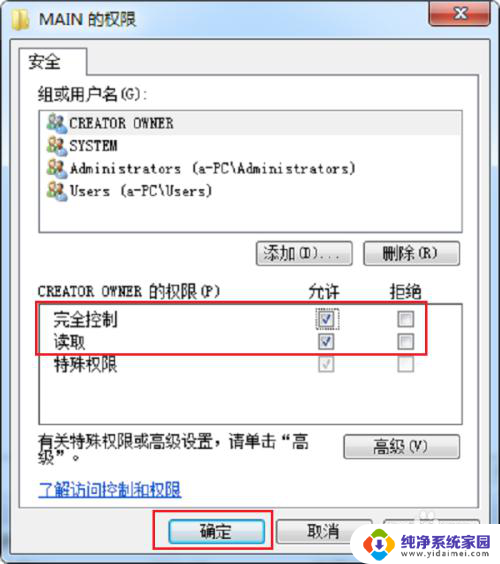
以上是net framework 4.0下载失败的全部内容,如果你遇到相同问题,可以参考本文中介绍的步骤来修复,希望对大家有所帮助。
net framework 4.0下载失败 .NET framework 4.0安装失败解决方法相关教程
- win11安装输入法失败 Win11中文输入法安装失败的解决方案
- windows10老是更新,但是安装失败 win10安装失败的解决方案
- win11为什么flash中心安装失败 Flash中心安装失败的解决方案
- win11nvidia驱动安装失败 win11 nvidia驱动安装失败的解决办法
- win10无线显示器安装失败解决方法 无线显示器安装失败win10怎么办
- 电脑无法安装驱动 解决电脑上设备驱动安装失败的方法
- esd usb安装win10 win10esd镜像安装失败解决方法
- 2014cad安装失败怎么回事 CAD2014安装错误解决方法
- epic下载安装失败mddl Epic游戏安装失败MD DL错误代码
- win10 u盘安装失败 gpt GPT分区无法安装系统怎么解决
- win10怎么制作pe启动盘 如何制作win10PE启动盘
- win2012设置虚拟机 VMware虚拟机装系统教程
- win7安装系统后安装软件乱码蓝屏 win7系统安装软件中文乱码怎么办
- hp打印机扫描怎么安装 惠普打印机怎么连接电脑安装扫描软件
- 如何将win10安装win7 Win10下如何安装Win7双系统步骤
- 电脑上安装打印机驱动怎么安装 打印机驱动程序安装步骤